Как работать в Canva после блокировки? — Виктория Корниенко на vc.ru
Популярный сервис среди СММ-специалистов, таргетологов, предпринимателей и даже дизайнеров перестал работать на территории России 1 июня. Во всех чатах и пабликах уже опубликовали аналоги, но будут ли они такие удобные? Плюс необходимо время для адаптации и очень жаль терять свои старые потерянные наработки в Canva. В статье про безопасный антидетек-браузер, в котором работать можно без перебоев.
6772 просмотров
Блокировка сервиса Canva на территории России
Какие есть способы, чтобы продолжите работу в любимом сервисе?
- VPN сервисы
Способ удобный и быстрый, но не все VPN безопасны для ваших браузеров, а во-вторых искать тот, который работает стабильно, уже надоело.
- Антидетек-браузер
Антидетект браузер — это программа, которая позволяет маскировать информацию о вашем браузере и устройстве благодаря замене реального цифрового отпечатка на тот, что вы настроите в антидетект браузере.
Как установить браузер и настроить его?
Шаг 1. Скачиваем браузер
На сайте https://incogniton. com/download-incogniton/ нажать кнопку download под названием своей ОС.
На ваш компьютер сохранится установочный файл.
Шаг 2. Установить программу на компьютер через установочный файл.
Установка простая, интуитивно понятная, не забудьте установить язык Русский
Шаг 3. Установить вспомогательную программу
Шаг 4. Заходим в Incogniton. Для этого создаем учетную запись на сайте https://incogniton. com и выбираем бесплатный пакет
Созданные логин и пароль вводим при входе в браузер.
Шаг 5. Создание профиля
Название профиля — любое удобное для вашей навигации
Группа-пропускаем
Выставляем свою операционную систему
Шаг 6.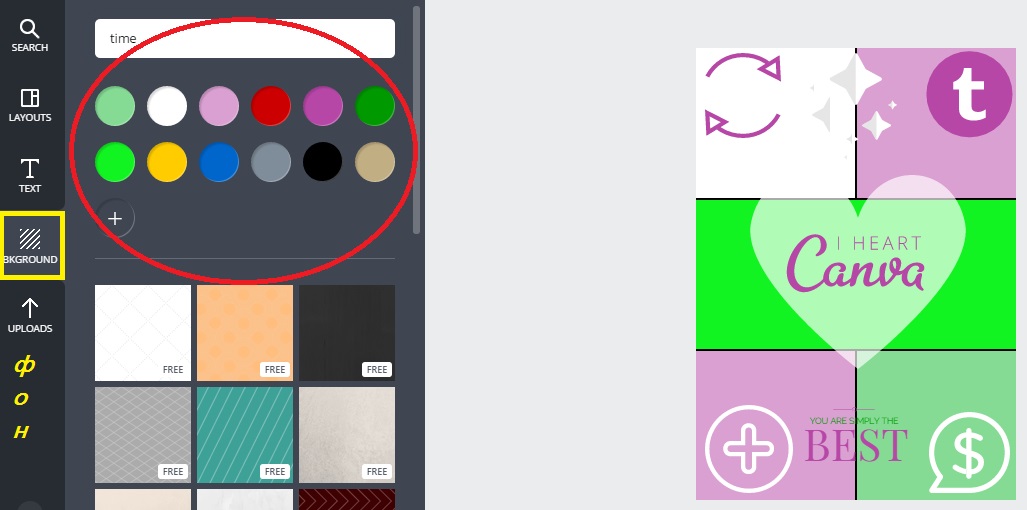 Прокси — сервер
Прокси — сервер
Переходим на сайт https://panel. proxyline. net/login/, создаем аккаунт. Далее заходим под своими данными.
Заходим в раздел “Новый заказ”
Выставляем настройки, как на этом скриншоте (Все настройки стандартные, вручную вам нужно выбрать из списка только страну)
В этом поле выбираете 1 заказ и срок, в течение которого будете пользоваться браузером. Вы можете приобрести прокси на минимальное количество дней, а в дальнейшем продлевать его.
Выбор количества прокси и срока их действия
Далее вы видите сумму, которая понадобится для покупки. Запоминаете ее и пополняете на эту сумму баланс (красная кнопка). После пополнения баланса, жмите “Оплатить с баланса”
После покупки, вы получите необходимые данные, которые необходимо ввести в Incogniton
Полученные данные записаны у вас по порядку: Прокси-сервер, логин, пароль
Тип подключения: HTTP PROXY
Заполняем и жмем на кнопку “Проверить прокси-сервер”
Шаг 7. В Incogniton переходим на главную. Видим строку своего профиля, жмем кнопку начать. По кнопке открывается браузер, в котором мы можем пользоваться всем закрытыми сервисами.
В Incogniton переходим на главную. Видим строку своего профиля, жмем кнопку начать. По кнопке открывается браузер, в котором мы можем пользоваться всем закрытыми сервисами.
Готово! Если инструкция вам помогла, в благодарность вы можете поднять рейтинг публикации и подписаться на блог!: )
Остались вопросы? Давайте обсудим в комментариях!
Как зайти в Canva из России и пользоваться в обход блокировки
После событий 24 февраля Canva долго продолжала работать, но в определённый момент владельцы сервиса решили добровольно его закрыть для пользователей из РФ.
На данный момент при входе на сайт и в приложение показывается баннер и все действия пользователя блокируются. В этой статье разберём 2 способа зайти в Canva из России – VPN и прокси-сервер.
Реклама: 2VtzqwCpaPT
Читайте также: 10 лучших курсов для веб-дизайнеров
Как пользоваться Canva через VPN
VPN представляет собой частную виртуальную сеть, работающую поверх интернет соединения и шифрующую реальное местонахождение путем подмены IP устройства.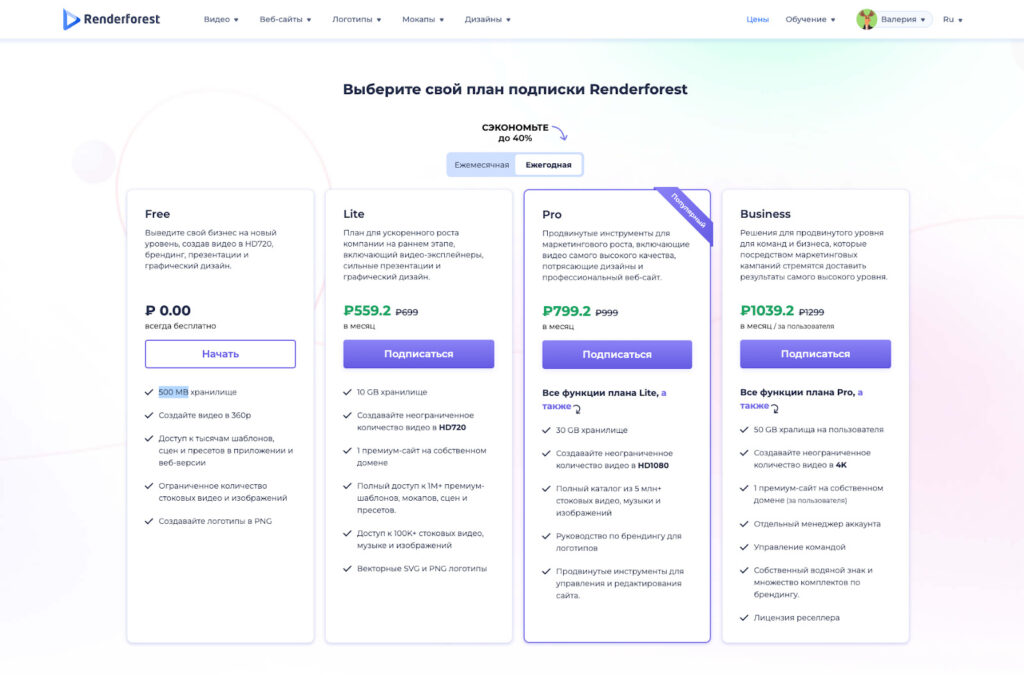 Чтобы зайти на заблокированный сайт через VPN, нужно установить специальную программу (Proton, iTop, Planet и т. п.) или воспользоваться расширением для браузера (к примеру, ZenMate для Chrome). Первый способ дает более стабильное соединение, потому мы будем заходить на сайт Canva с его помощью.
Чтобы зайти на заблокированный сайт через VPN, нужно установить специальную программу (Proton, iTop, Planet и т. п.) или воспользоваться расширением для браузера (к примеру, ZenMate для Chrome). Первый способ дает более стабильное соединение, потому мы будем заходить на сайт Canva с его помощью.
На компьютере
Воспользуемся одним из бесплатных VPN, например, Planet. Заходим на официальный сайт программы, скачиваем и устанавливаем её на компьютер.
Запускаем программу и нажимаем на кнопку «Войти». Появится окно авторизации, где нужно ввести e-mail и пароль, а затем нажать на кнопку «Войти». Чтобы зарегистрироваться, щелкните по пункту «Получить доступ». В браузере откроется окно создания аккаунта, где нужно указать e-mail и нажать на кнопку «Создать».
Пароль генерируется автоматически и высылается на указанный адрес электронной почты. Нажимаем «Продолжить».
Входим в аккаунт и нажимаем на кнопку «Подключиться»:
Российский IP изменился на зарубежный, в данном случае – на немецкий, автоматически выбранный из списка IP-адресов, доступных для бесплатной версии программы.
После перезагрузки страницы откроется сайт Canva, с которым можно работать привычным образом. В правом верхнем углу находятся кнопки для входа на сайт и для регистрации. Те, у кого уже есть аккаунт на canva.com, теперь могут в него войти, а у кого нет – зарегистрироваться.
С телефона
Зайдем в магазин Google Play и установим VPN, выбрав один из бесплатных вариантов, например, Super Unlimited Proxy.
По завершении установки открываем приложение. Нажимаем на синюю кнопку в нижней части окна, затем выбираем 3-дневный пробный период.
Нажимаем на кнопку «Подключиться» в окне приложения.
Подтверждаем запрос и ожидаем некоторое время – от нескольких секунд до минуты, в зависимости от скорости интернета.
По завершении подключения к удаленному серверу появится сообщение «Успешно подключено» и отобразится текущий IP-адрес, с указанием страны (в данном случае – Франция).
Теперь вы можете пользоваться приложением Canva на телефоне или открыть их сайт через браузер, находясь при этом на территории РФ.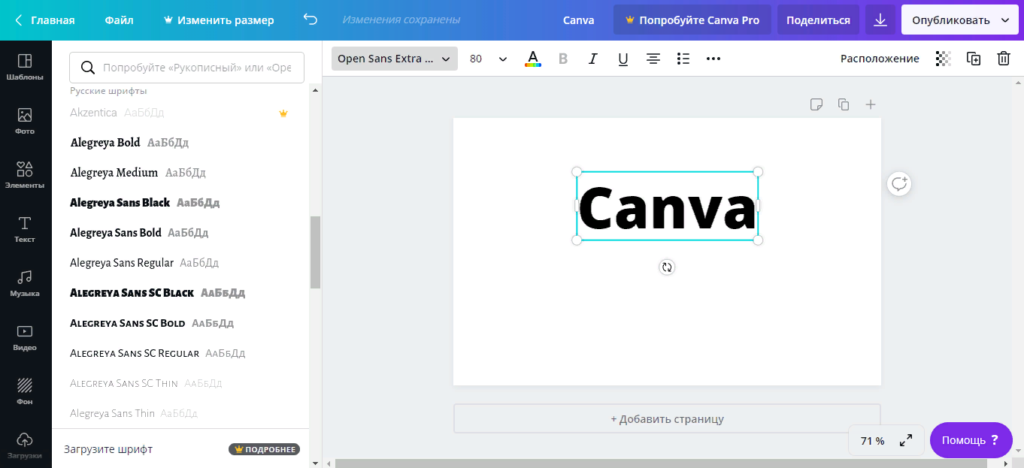
Как зайти в Canva с помощью прокси-сервера
Прокси – это дополнительный сервер, служащий посредником между сервером сайта, к которому вы подключаетесь, и вашим устройством. В отличие от VPN, подключения к виртуальной сети при этом не происходит, а пропускается через прокси-сервер, где происходит подмена IP.
Проще говоря, вы подключаетесь к сети, используя чужие данные (прокси). Где их взять? Можно найти бесплатные в сети или купить на специальном сайте, торгующим прокси.
При выборе между платными и бесплатными прокси нужно отдавать предпочтение первым. Бесплатные прокси небезопасны и не способны обеспечить высокую скорость соединения.
На компьютере
Заходим в настройки браузера (рассмотрим на примере Google Chrome).
Находим через поиск пункт с настройками прокси и нажимаем на него.
Откроются «Настройки», раздел «Прокси-сервер». Пролистываем окно вниз, находим подраздел «Настройка прокси вручную» и сдвигаем ползунок вправо, в положение «Вкл.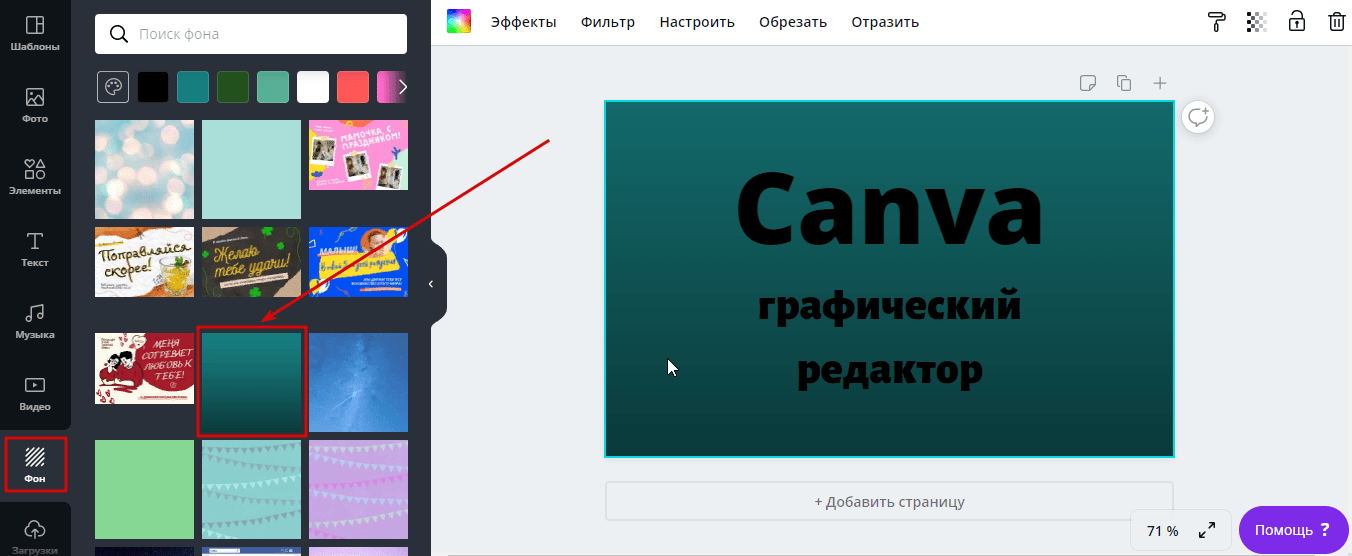 ». Затем заполняем поля «Адрес» и «Порт» (эти данные выдаются при покупке прокси), нажимаем на кнопку «Сохранить».
». Затем заполняем поля «Адрес» и «Порт» (эти данные выдаются при покупке прокси), нажимаем на кнопку «Сохранить».
С телефона
Заходим в «Настройки» (раздел «Беспроводные сети»), нажимаем на активную сеть и в появившемся окне выбираем пункт «Изменить сеть».
Открываем «Расширенные настройки».
По умолчанию прокси-сервер отключен. Щелкаем справа от него и выбираем из списка пункт «Вручную».
В открывшихся настройках прокси-сервера вводим имя хоста и номер порта, нажимаем на кнопку «Сохранить» (после ввода данных она станет активной).
Заключение
Используя VPN или прокси, вы сможете обойти блокировку и зайти в Канву из России в обход блокировки.
Этим же способом можно обходить и любые другие блокировки сайтов, а также запрещённых социальных сетей.
Полезные ссылки:
- Как составить и оформить чек-лист
- ТОП-10 бюджетных смартфонов
- Как создать шапку YouTube-канала
Сравнение онлайн-курсов
Перед тем, как купить любой курс, сравните условия от разных школ — стоимость обучения, скидки, длительность, есть ли программа трудоустройства.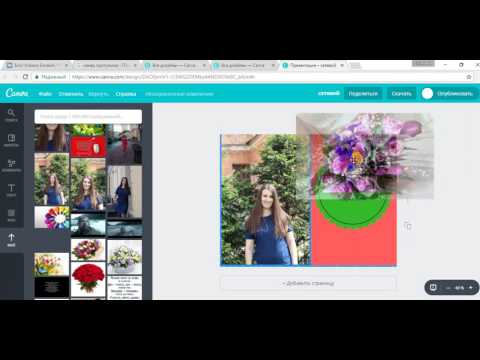 Подобрать онлайн-курс >>
Подобрать онлайн-курс >>
Реклама
Больше статей по теме:
РЕКОМЕНДУЕМ:
Реклама
НОВОСТИ
ОБЗОРЫ
СТАТЬИ
Реклама
Вот как использовать Canva для начинающих: 5 простых шагов
Нужен простой способ создания великолепной графики?
Тогда вам стоит научиться пользоваться Canva для начинающих!
Canva — это браузерный инструмент для дизайна, который позволяет легко создавать великолепные изображения. Так же есть удобное мобильное приложение!
Преимущества Canva:
- Предустановленные изображения для социальных сетей.
- Шаблоны дизайнерского типа позволяют начать работу с графикой.
- Множество вариантов размеров и форм.
- Ищите стоковые изображения и платите небольшую плату за использование — или используйте бесплатные материалы.

- Сохраняйте изображения для редактирования или загрузки позже.
- Легко сделать несколько одинаковых изображений из шаблона.
Эти функции кажутся полезными? Ознакомьтесь с этим руководством для начинающих о том, как использовать Canva!
Мы начнем с 5 простых шагов, а затем покажем вам множество функций, в которые вы захотите погрузиться!
В конце этой статьи вы найдете ссылки на 9 других руководств по Canva ориентирован на конкретные задачи.
И завершите работу с помощью ярлыков Canva!
Давайте начнем…
Раскрытие информации: Если вы совершите покупку после перехода по ссылкам в этой статье, я могу сделать реферальную плату бесплатно для вас.
Пошаговое руководство по использованию Canva
Начнем с простого. Как насчет цитаты?
Шаг 1. Выберите размер и форму
Перейдите на Canva.com. Если это ваш первый раз, вам придется настроить учетную запись.
Нажмите кнопку «Создать дизайн» в правом верхнем углу.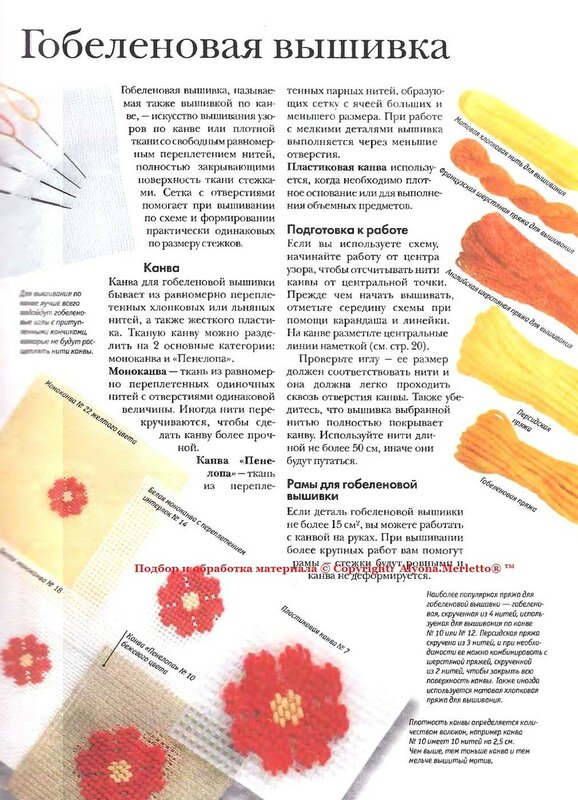
Вы можете выбрать «нестандартные размеры» или диапазон предварительно выбранных размеров. Canva упрощает создание дизайна, добавляя шаблоны оптимальных размеров на многие платформы социальных сетей.
В качестве примера возьмем пост из Instagram.
Вы также можете выбрать такие вещи, как изображение Pinterest, сообщение Twitter, сообщение Facebook и т. д.
Шаг 2. Установите фон
Теперь, когда перед нами чистый холст, давайте выберем фон.
Вы можете выбрать простой цвет или рисунок. Есть абстрактные изображения и даже фотографии на выбор.
Вы также можете выбрать фотографию и добавить ее на фон. Это включает в себя фотографии, которые вы загружаете.
Текстуры, подобные этой градиентной, забавны. Мы будем использовать этот.
Шаг 3: Добавьте свой текст
Перейдите к «тексту» в меню слева, и есть варианты выбора простого текстового поля. Или какие-то комбинации шрифтов и эффекты.
Для начала выберите идею комбинации шрифтов. Введите цитату, которую хотите использовать.
Введите цитату, которую хотите использовать.
Выберите тот, который вы хотите, а затем используйте круглые точки в каждом углу, чтобы увеличить его
Маленькие фиолетовые линии появятся, чтобы помочь вам получить его в центре.
Шаг 4. Добавьте свое имя или URL-адрес
Чтобы добавить URL-адрес или название блога к изображению, выберите текстовое поле и переместите его вниз.
Вы можете изменить размер, а также сопоставить шрифты с используемыми. Просто выберите меню шрифтов или меню размера вверху.
Шаг 5: Завершите и сохраните
Дайте вашей цитате имя, чтобы вы могли найти файл на компьютере. По умолчанию это будут слова на экране или иногда «без названия».
Затем используйте кнопку «Загрузить», чтобы загрузить его. Выберите свой любимый формат.
Ваше предложение готово к использованию!
Использование шаблонов Canva для мгновенного создания дизайнов
Хотя создание дизайна с нуля — это просто, для новичка Canva шаблоны имеют решающее значение.
Когда вы научитесь работать с Canva, вы можете обнаружить, что они вам не нужны.
Но если вы делаете много свежих пинов для Pinterest или обычного контента в Instagram, они вам очень помогут.
Существует два основных варианта шаблонов. Canva предоставляет весь спектр возможностей внутри приложения. Или вы можете купить качественные сторонние шаблоны и загрузить их.
Один из моих фаворитов от Simple Pin Media. Кейт Ал и ее команда Simple Pin Media обслужили сотни учетных записей Pinterest, поэтому они действительно знают, что работает.
И теперь вы можете получить шаблоны профессионального дизайнера Тины для настройки на способ меньше, чем стоит нанять профессионала! Ознакомьтесь с шаблонами Canva от Simple Pin прямо сейчас.
Раскрытие информации: если вы купите, я могу бесплатно получить реферальное вознаграждение.
Вы также можете увидеть множество шаблонов в Canva.
Вам нужно их персонализировать, так как ими пользуется МНОГОЕ людей!
Но это хорошая отправная точка, если вы застряли.
Как использовать Canva бесплатно
Когда вы впервые начинаете использовать Canva, вы, возможно, не захотите сразу платить за нее.
Все в порядке, вы можете бесплатно научиться пользоваться Canva и попробовать множество их функций.
С бесплатным планом Canva вы можете:
- Импортировать изображения, на использование которых у вас есть права, и добавлять их в проекты
- Использовать их бесплатные элементы, стоковые фотографии и шрифты
- Экспортировать в различные типы файлов, включая PDF и JPEG
- Создавайте графику нестандартных размеров
- Предоставьте доступ к просмотру или редактированию своей команде
Стоит ли переходить на Canva Pro?
Canva Pro — платная версия приложения Canva, добавляющая несколько интересных функций.
Это стоит около 10 долларов в месяц или чуть меньше, если вы платите за год вперед.
С платным планом Canva вы можете:
- Добавлять фирменные цвета, шрифты и логотипы с помощью комплекта для брендинга, чтобы вы могли легко получить к ним доступ
- Изменение размера дизайнов одним щелчком мыши
- Доступ к 60 000 бесплатных шаблонов
- Более 60 миллионов премиальных стоковых изображений, фотографий, графики и даже видео
- Загружайте шрифты и логотипы, которыми вы владеете и которые можете использовать
- Экспорт дизайнов в виде анимированных GIFS или MP4-видео
Как использовать приложение Canva
Если вы больше пользуетесь смартфоном, чем настольным компьютером, это круто, потому что Для этого у Canva есть приложение.
Вы можете ввести свой номер телефона здесь, и они пришлют вам ссылку для загрузки приложения.
Скоро вы сможете создавать красивые дизайны где угодно, на своем iPhone, iPad, телефоне или планшете Android.
Если у вас есть приложение, войдите в свою учетную запись или зарегистрируйтесь.
Затем вы увидите ряд вариантов. Выберите тип изображения или даже сразу перейдите к шаблону.
Оказавшись там, вы можете менять цвета, добавлять фильтры и перемещать элементы.
Вы даже можете изменить, чтобы добавить изображение из фотопленки. Или воспользуйтесь одним из предложенных Canva.
Щелчок выполнен. Затем вы можете добавить больше элементов или изменить то, что у вас есть.
Наконец-то вы можете его скачать. Или загрузите его на облачное хранилище и используйте позже по своему усмотрению.
Другие конструктивные особенности
Canva включает множество конструктивных особенностей, которые можно использовать. Вот некоторые из моих любимых.
Эффекты шрифта
Одной из забавных функций являются эффекты шрифта. Некоторые из них довольно ретро!
Вы можете использовать их, чтобы выделить слова на графике.
Есть и анимированные варианты!
Перейдите в меню «Текст» и выберите эффект, который вам нравится.
Затем нажмите «Эффекты» в верхнем меню, чтобы увидеть, что вы можете с ними сделать.
Например, здесь можно использовать тень или подъем. Вы можете сделать слова полыми, нарезать или эхом. Кроме того, вы можете изменить цвет тени!
Графики и диаграммы
Для таких вещей, как инфографика, очень важны диаграммы и графики.
И в Canva можно сделать целый ряд.
Перейдите к опции «элементы» в меню и прокрутите до «диаграммы».
Затем вы можете выбрать нужный тип графика или диаграммы.
Если вы выберете что-то вроде гистограммы, вы сможете вводить информацию, как в электронной таблице.
Вы также можете изменить цвета на графике.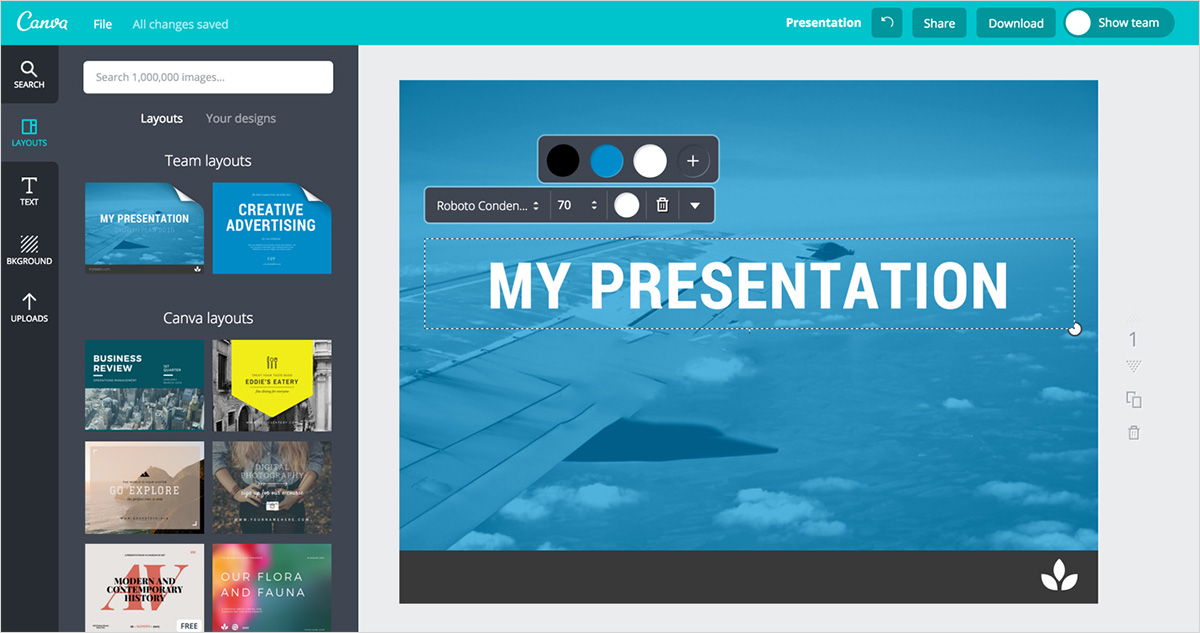 Проверьте это ниже.
Проверьте это ниже.
Значки
Также в разделе «Элементы» вы найдете множество значков для использования в своих проектах.
От простых значков линий до полноценных визуальных изображений — в Canva есть множество вариантов.
В меню «Элементы» введите то, что вы хотите. Ниже вы можете увидеть, что я искал «значок птицы».
Выберите нужный и переместите его на место в дизайне.
С некоторыми можно даже менять цвета! Это здорово, чтобы сохранить ваш брендинг нетронутым.
Наклейки
Наклейки похожи на анимированные значки. Они добавляют движение к графике, которая популярна во многих социальных сетях.
Есть наклейки со словами, стрелки, фигуры и даже смайлики. Кроме того, есть сезонные для использования. Вы знаете, я люблю использовать праздники для социальных сетей!
Используйте стикеры, чтобы выделить призыв к действию, подчеркнуть что-то важное или просто привлечь внимание.
Как найти значки, стикеры и градиенты Canva.
Градиенты
Градиенты — это популярная тенденция и интересный способ добавить цвета в дизайн.
В Canva есть всевозможные формы с готовыми градиентами.
Кроме того, вы можете изменить цвет на них в соответствии с вашим брендом или дизайном.
Цвета, выбранные из фотографии при разработке дизайна
Если вы хотите, чтобы цвета соответствовали фотографии, это часто бывает непросто.
Но Canva теперь помогает с этим.
Если у вас есть фотография на холсте, у нее будет небольшая палитра цветов, которая появится при выборе параметра цвета.
Это фото.
Они отображаются чуть выше цветов по умолчанию и ниже любых фирменных цветов.
Это набор популярных цветов с парами шрифтов.
Итак, если вы не хотите использовать свою торговую марку, это великолепно.
Вы также можете выбрать только цвета или только шрифты.
Функции видео в Canva
Мы все знаем, что видео имеет огромное значение для социальных сетей. Хотели бы вы иметь вирусное видео на Facebook?
Хотели бы вы иметь вирусное видео на Facebook?
Существует множество инструментов для создания видео.
Но даже если вы новичок в Canva, вы найдете в приложении простые функции для создания видео.
Анимация графики
Самое простое — это анимация графики.
Когда у вас есть дизайн, в верхнем меню есть опция «анимация».
Есть семь бесплатных вариантов и еще пять для платных пользователей Canva. Все они заставляют элементы дизайна двигаться по-разному.
И скачивают как видеофайл!
Видео стоковые изображения
Наряду со стоковыми изображениями, теперь в Canva есть выбор стокового видео.
Это доступно в боковом меню в разделе «Видео».
Вы можете добавить их в свои дизайны или загрузить собственное видео.
Добавить видео в шаблон
Вы можете добавить видео в шаблон так же, как и изображение. Это могут быть видео, которые вы загружаете, или их стоковые.
Просто перетащите видео в нужное место на шаблоне.
Музыка для добавления к видео
В меню «Еще» есть также выбор музыки.
Если вы создаете видео, вы можете добавить к нему звуковую дорожку!
Некоторые из них доступны на бесплатном тарифном плане, а другие — на Pro.
Здесь вы найдете выбор стокового видео и музыки в Canva, а также где их можно интегрировать с другими приложениями.
Другие функции Canva
Наконец, в приложении Canva есть еще несколько вещей, которые вы можете использовать.
Опубликовать в социальных сетях
В Canva есть возможность публикации прямо в социальных сетях.
Это не то, что я использовал, так как я предпочитаю организовывать свои сообщения через SmarterQueue . Но попробовать стоит, если у вас нет планировщика.
Интеграция с другими приложениями
Canva также интегрируется с множеством других приложений.
Сюда входят такие вещи, как Google Drive или GIPHY.
Вы можете импортировать изображения из Box of Flickr. Или добавьте больше смайликов.
Или добавьте больше смайликов.
Просто зайдите в боковое меню «еще», там их целый список.
Варианты печати
Для пользователей из США есть возможность распечатать дизайны. Это отлично подходит для таких вещей, как визитные карточки и листовки.
Если вы войдете в меню загрузки в правом верхнем углу и выберите больше, появятся варианты.
Другие уроки по Canva
У меня есть целая серия БЕСПЛАТНЫХ уроков по Canva для конкретных задач!
Работа с текстом:
Как добавить текстовое поле в Canva
Как кричать текст в Canva
Как сделать таблицу в Canva
Как загрузить шрифты на Canva
Как создать электронную книгу в Canva
.
Как обрезать в Canva
Как использовать рамки в Canva
Как сделать фон прозрачным в Canva
Как сгруппировать элементы в Canva
30002 Проверьте их сейчас, прикрепите на потом!
Как использовать Canva как демон скорости: ярлыки!
Как только вы освоитесь, вы увидите, что Canva довольно быстро создает графику.
Но хотели бы вы узнать, как использовать Canva даже быстрее?
Ознакомьтесь с сочетаниями клавиш на инфографике в конце этой статьи!
Его стоит просмотреть непосредственно перед тем, как вы сядете за создание набора графики Canva.
Эта инфографика о сочетаниях клавиш Canva включает в себя некоторые сочетания клавиш, которые вы знаете, и некоторые специальные для графики.
Не пропустите:
- Увеличить: Command +
- Уменьшить: Command –
- Удалить: клавиша Удалить
- Поиск: Command ?
- Ввод текста: клавиша T
- Выбрать все: Command A
- Переместить на 1 пиксель: клавиши со стрелками
- Переместить на 10 пикселей: клавиша со стрелкой Shift
- Отменить: Command Z
- Повторить: Command Shift Z
- Скопировать: Command C
- Вставить: Command V
Прикрепите инфографику, чтобы запомнить, как пользоваться Canva в рекордно короткие сроки!
Заключение
Самый простой ответ на вопрос, как пользоваться Canva — просто поэкспериментировать.
Есть множество функций, даже в бесплатном плане.
Вы можете запустить:
-> Привлекательные пины Pinterest.
-> Вовлекающий контент Facebook.
-> Блестящие посты в Instagram.
Вы можете легко настроить свои дизайны, и даже начните с великолепных шаблонов , чтобы сделать дизайн еще проще.
В любом случае, начните и посмотрите, что вы можете создать, когда знаете, как пользоваться Canva.
Тест-драйв: Попробуйте Canva Pro БЕСПЛАТНО в течение 30 дней! Доступ к 75 миллионам премиальных изображений и видеоресурсов, эксклюзивным шаблонам, изменению размера одним щелчком мыши и ДРУГИМ МНОЖИМЫМ!
Как пользоваться Canva: простое руководство по платформе графического дизайна
> Тех
Вы слышали о Canva? Это платформа для графического дизайна, позволяющая создавать все, от постов в Instagram до бизнес-логотипов, абсолютно бесплатно. Использование его простое и безболезненное благодаря всем предварительно загруженным шаблонам, изображениям, шрифтам и графике, а также предлагает очень хорошо продуманный, интуитивно понятный пользовательский интерфейс.
Мы делаем обзорный обзор всех вещей, которые вы можете делать бесплатно на веб-сайте Canva.
Краткая история CanvaКредит: canva / Эми-Мэй Тернер
Компания Canva была основана в Сиднее, Австралия, в июле 2012 года технологическими предпринимателями Мелани Перкинс, Клиффом Обрехтом и Кэмероном Адамсом.
Концепция Canva принадлежит Перкинсу, который осознал, что на рынке не хватает простой в использовании платформы для графического дизайна. Будучи студентом факультета коммерции и коммуникаций в Университете Западной Австралии, Перкинс был разочарован тем, насколько сложным и трудным для изучения было основное программное обеспечение для проектирования. Цель Канвы? Чтобы весь мир мог проектировать.
За год после запуска Canva набрала три четверти миллиона пользователей. По состоянию на 2020 год у Canva было более 30 миллионов активных пользователей в месяц.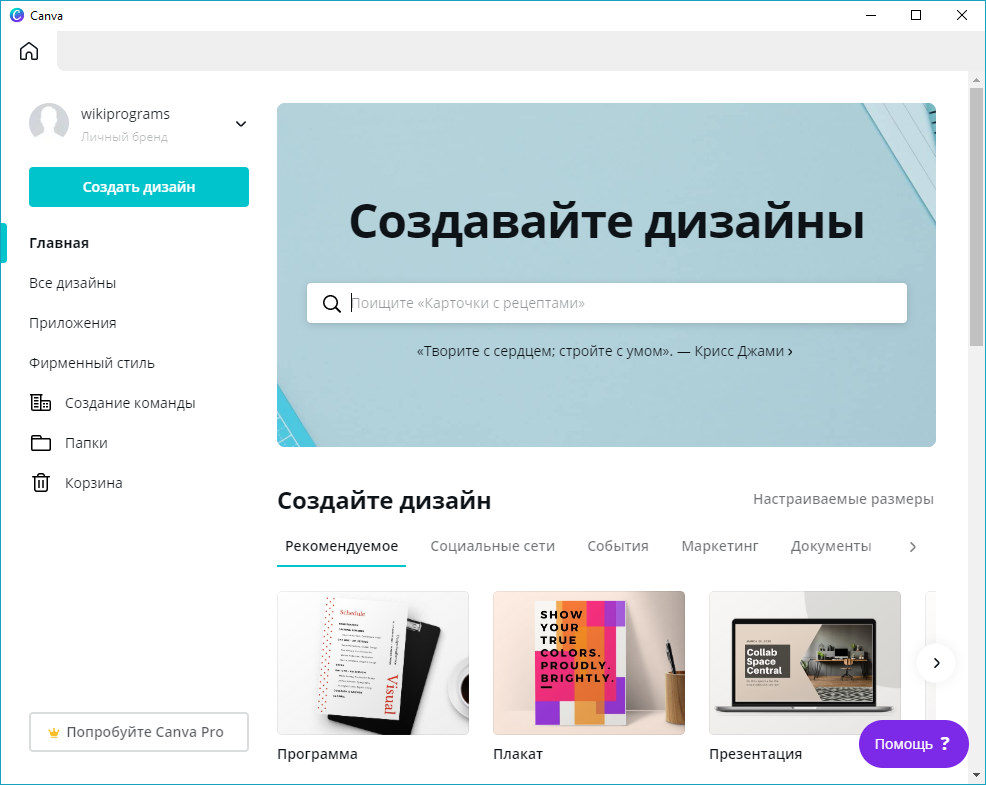
Canva также доступна в виде приложений для iOS и Android, но для этой функции мы рассматриваем полную версию веб-сайта.
Что Canva предлагает бесплатно?Кредит: CANVA / ЭМИ-МЭЙ ТЕРНЕР
Ответ довольно много. Функции «бесплатно навсегда» включают более 250 000 шаблонов, более 100 типов дизайна (посты в социальных сетях, презентации, письма и многое другое) и сотни тысяч фотографий, стилей шрифтов и графики.
Все пользователи с бесплатными учетными записями также могут пользоваться 5 ГБ облачного хранилища и возможностью приглашать друзей в свою «команду» Canva для совместной работы и комментирования дизайнов в режиме реального времени. В каждой бесплатной команде может быть до 3000 участников, и вы можете создать до 20 бесплатных команд.
После того, как вы создали творение Canva, платформа позволяет очень просто загрузить его на свой компьютер, поделиться им с другими и, в некоторых случаях, опубликовать его непосредственно на других веб-сайтах.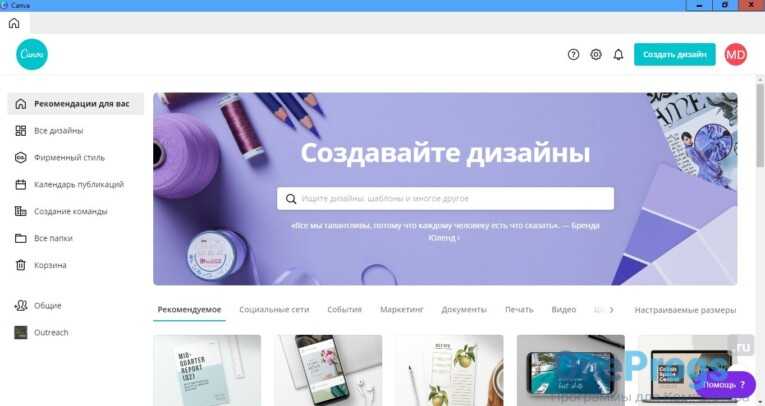
Кредит: CANVA / ЭМИ-МЭЙ ТЕРНЕР
Очевидно, что если вы заплатите за использование Canva Pro, вы получите еще больше функциональных возможностей. Весь контент дизайна на платформе будет разблокирован, и вы сможете использовать его так часто, как захотите, а это значит, что у вас будет неограниченный доступ к более чем 420 000 шаблонов с новыми дизайнами, добавляемыми ежедневно. Вы также можете работать с более чем 75 миллионами премиальных стоковых фотографий, видео, аудио и графики.
Кроме того, объем вашего облачного хранилища будет увеличен до 100 ГБ; вы можете сохранять дизайны в качестве шаблонов, чтобы их мог использовать любой член вашей команды Canva; и вы можете запланировать публикацию контента в социальных сетях в определенное время и дату.
Переход на «Pro» позволяет вам создать «Brand Kit» для загрузки собственных шрифтов, цветовой палитры бренда и логотипов для использования на всей платформе Canva.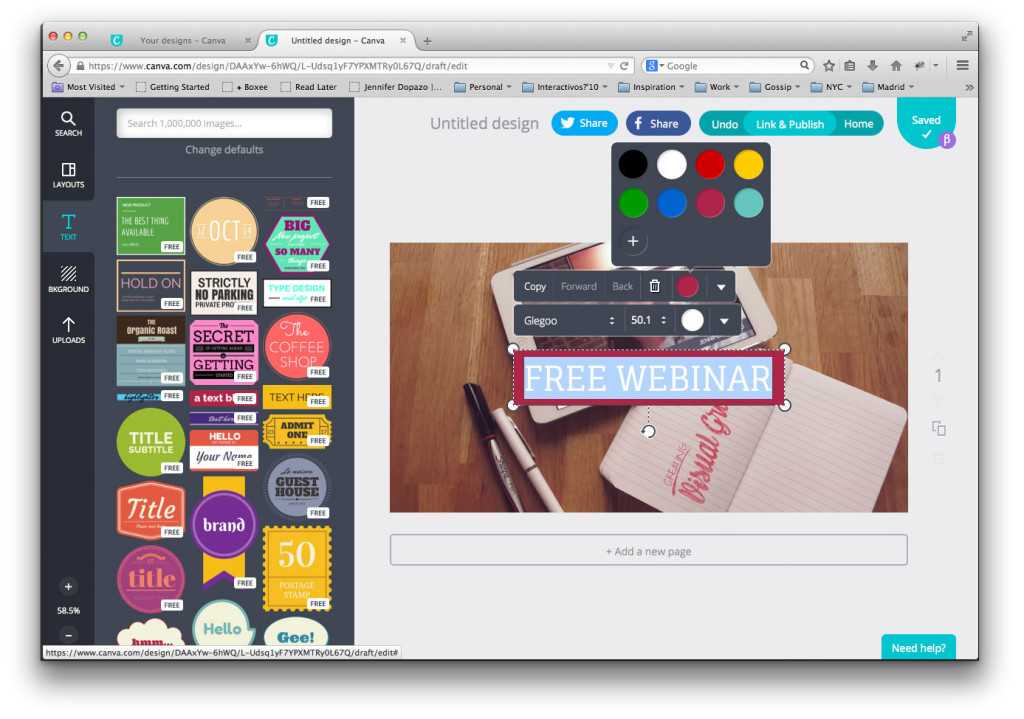
Canva в настоящее время проводит ограниченное по времени предложение, предлагающее сделку 5 по цене 1 на Canva Pro. Если вы приобретете одно место, они будут включать в себя еще четыре бесплатных места. Это предложение заканчивается 12 февраля. После этого цены будут следующими:
Австралия Ежемесячно: 17,99 долларов США + 9,99 долларов США за каждое дополнительное место Ежегодно: 164,99 долл. США + 6,99 долл. США в месяц за каждое дополнительное рабочее место
США Ежемесячно: 12,99 долларов США + 6,99 долларов США в месяц за каждое дополнительное место Ежегодно: 119,99 долл. США в год + 4,99 долл. США в месяц за каждое дополнительное рабочее место
Великобритания Ежемесячно: 10,99 долларов США в месяц + 5,99 долларов США за каждое дополнительное место
Ежегодно: 99,99 долл.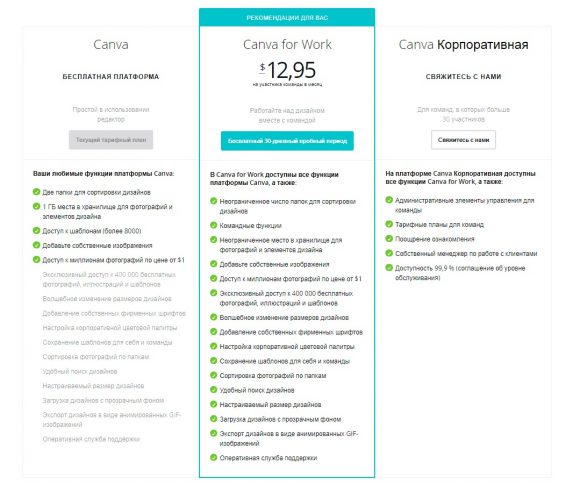 США в год + 4,99 долл. США в месяц за каждое дополнительное рабочее место
США в год + 4,99 долл. США в месяц за каждое дополнительное рабочее место
Европа Ежемесячно: 11,99 долл. США в месяц + 6,99 долл. США за каждое дополнительное место Ежегодно: 109,99 долл. США в год + 4,99 долл. США в месяц за каждое дополнительное место
Как использовать Canva для публикаций в социальных сетяхХотите улучшить графический дизайн своего Instagram? Канва хочет помочь. Кредит: CANVA / ЭМИ-МЭЙ ТЕРНЕР
С помощью бесплатной версии Canva вы можете создавать множество постов для многих платформ социальных сетей, то есть вы можете создавать профессионально выглядящий контент, даже если вы продаете только свой личный бренд.
Сюда входят посты в Instagram, истории и обложки основных моментов, посты и обложки в Facebook, обложки каналов YouTube, заставки и эскизы, баннеры и посты в LinkedIn, посты в Twitter, фоны TikTok, булавки Pinterest и многое другое.
Процесс проектирования в Canva одинаков для любого типа контента, который вы создаете, поэтому, если вы можете опубликовать базовую публикацию в социальной сети, вы сможете перейти к созданию более сложных дизайнов, таких как презентации, брошюры или визитные карточки.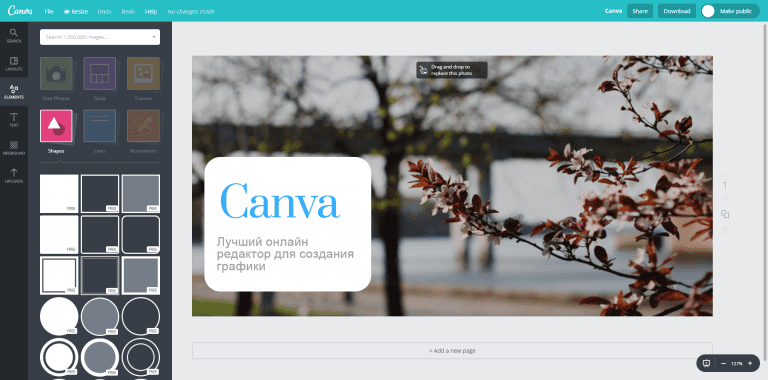 .
.
Интерфейс Canva рассматривает каждую часть вашего творения как отдельный элемент: изображение — это один элемент, цвета — это другие элементы, текст — это еще один элемент, а графика — это еще один элемент. Это означает, что работа с Canva разбита на простые этапы, которые вы можете выполнять по одному.
Мы покажем вам, как создать простую публикацию в социальных сетях с помощью простого шаблона Canva, чтобы вы могли увидеть все эти элементы, отредактированные и измененные из шаблона в готовый продукт.
Зарегистрировав учетную запись Canva, вы готовы приступить к дизайну. На главной странице наведите указатель мыши на меню «Шаблоны», и появится окно с популярными вариантами.
Кредит: CANVA / ЭМИ-МЭЙ ТЕРНЕР
Мы создаем стандартную публикацию в Instagram, поэтому мы нажимаем на нее, чтобы увидеть доступные нам шаблоны. В верхней части экрана вы увидите популярные поисковые запросы, в данном случае коронавирус, еда, распродажа, день рождения и лето.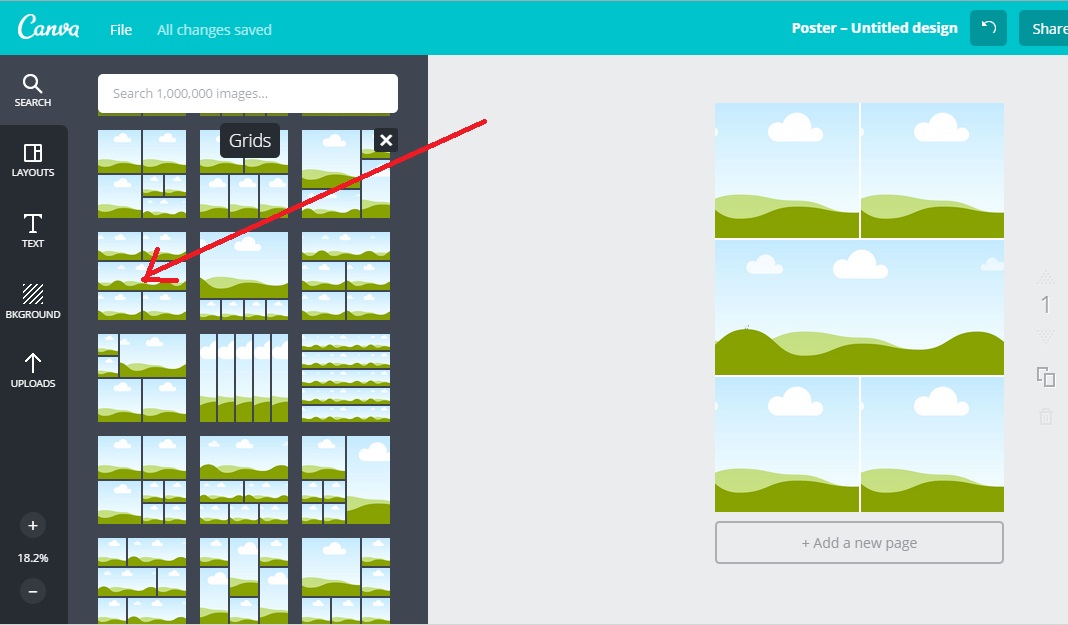 Существует также цветовое меню, по которому можно щелкнуть, чтобы сузить результаты поиска до нужной палитры.
Существует также цветовое меню, по которому можно щелкнуть, чтобы сузить результаты поиска до нужной палитры.
Кроме того, есть возможность создать свою собственную публикацию в Instagram с нуля, используя пустой шаблон, но мы собираемся использовать один из готовых шаблонов. Чтобы открыть шаблон для редактирования, просто нажмите на него, а затем нажмите «Использовать этот шаблон».
Кредит: CANVA / ЭМИ-МЭЙ ТЕРНЕР
Это открывает шаблон в новом окне редактирования, в котором ваш дизайн находится в правой части экрана, ваши параметры редактирования находятся на панели в левой части экрана, а параметры загрузки и публикации — в правом верхнем углу.
Кредит: CANVA / ЭМИ-МЭЙ ТЕРНЕР
Как мы уже объясняли, процесс проектирования Canva разбивает элементы на элементы. Чтобы изменить элемент изображения, вы можете щелкнуть изображение шаблона и нажать клавишу удаления. Теперь, если вы нажмете меню «Фотографии» слева, вы увидите фотографию, доступную вам в Canva.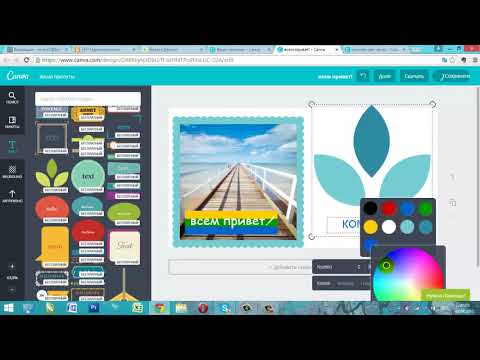
Кредит: CANVA / ЭМИ-МЭЙ ТЕРНЕР
Вы можете выполнить поиск по ключевому слову, чтобы найти подходящее изображение, выбрать из списка «Недавно использованные» фотографии или просмотреть популярные изображения для вдохновения. Если вы хотите использовать любые изображения, которые вы видите, просто нажмите на них. Существует множество бесплатных опций, а также другие, доступные только пользователям Canva Pro. (Вы можете выбрать фотографии Pro для использования в своем дизайне, но на них будет водяной знак Canva.) Кроме того, вы можете загрузить свои собственные изображения со своего компьютера. Для этого нажмите на меню «Загрузки» слева.
Кредит: CANVA / ЭМИ-МЭЙ ТЕРНЕР
Это покажет вам все изображения, которые вы уже загрузили, и даст вам большую синюю кнопку «Загрузить медиафайл», которая позволит вам загружать новые изображения с используемого вами устройства, а также из Facebook, Google Drive, Instagram и Dropbox. . После загрузки выберите изображение, которое хотите использовать, в области «Загрузки».
Теперь мы хотим изменить текст шаблона. Чтобы изменить текстовый элемент, просто нажмите на него, чтобы выделить его.
Кредит: CANVA / ЭМИ-МЭЙ ТЕРНЕР
Затем вы можете перезагрузить предварительно загруженный текст по своему усмотрению. После того, как вы щелкнули текстовый элемент, вы также увидите, что все параметры редактирования текста отображаются в верхней части экрана.
Кредит: CANVA / ЭМИ-МЭЙ ТЕРНЕР
Они обширны. Они позволяют изменять тип шрифта, размер и способ выравнивания текста, а также добавлять такие эффекты, как тени и свечение. Если вы щелкнете меню «Дополнительно» из трех точек в правом верхнем углу экрана, вы увидите еще более продвинутые параметры для изменения прозрачности текста и его положения в дизайне.
Один из вариантов, на который стоит обратить внимание, — это возможность изменить цвет текста. Если щелкнуть пункт меню с подчеркнутой заглавной буквой А в верхней средней части экрана, параметры цвета текста появятся слева.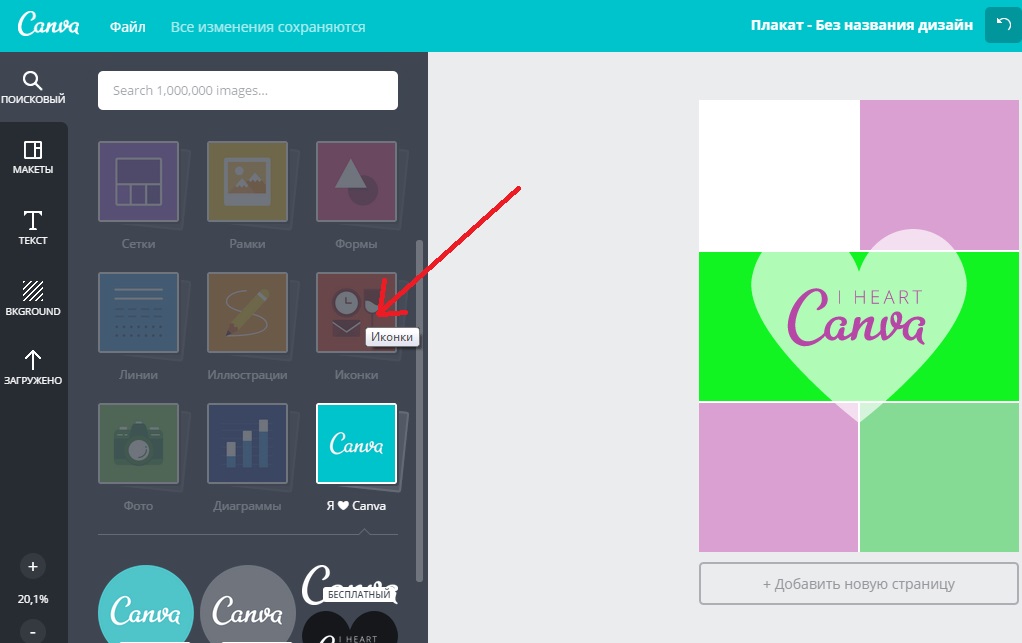
Кредит: CANVA / ЭМИ-МЭЙ ТЕРНЕР
Отсюда вы можете искать цвет по ключевому слову или по цветовому коду RGB HEX в поле поиска вверху. Далее находится кнопка выбора цвета; если вы щелкнете по нему, это позволит вам выбрать любой оттенок во всплывающем окне выбора цвета.
Под инструментом выбора «Новый цвет» Canva дает вам точные совпадения цветов, которые есть в вашем дизайне. Это включает в себя выбор цветов, которые уже присутствуют в вашем документе, и, что еще более умно, цвета, выбранные из любого изображения, которое вы используете, даже если оно загружено вами самостоятельно.
Следующее, что мы собираемся изменить, это цвета на странице, так как это работает аналогичным образом. Нажмите на экран, когда есть элемент дизайна, например фигура или цветное пятно, чтобы выделить этот элемент. Вы увидите синюю рамку вокруг выбранного элемента и небольшой квадрат соответствующего цвета в верхней части экрана.
Кредит: Канва / Эми-Мэй Тернер
Если вы щелкнете по маленькому квадрату, вы увидите такое же меню цветов, как и для параметров цвета текста, позволяющее вам выбирать из существующих цветов в вашем дизайне или добавлять новые. Таким образом, вы можете щелкнуть, чтобы изменить каждый элемент отдельно, включая цвет фона.
Таким образом, вы можете щелкнуть, чтобы изменить каждый элемент отдельно, включая цвет фона.
Далее, если это подходит вашему дизайну, вы можете добавить несколько бесплатных значков и форм. Начните этот процесс, щелкнув пункт меню «Элементы» в левой части экрана.
Кредит: CANVA / ЭМИ-МЭЙ ТЕРНЕР
Отсюда вы можете искать по ключевым словам то, что вы ищете, и выбирать доступные бесплатные версии. Кроме того, вы можете прокрутить меню элементов вниз, чтобы увидеть, что доступно. Сюда входят фигуры, стрелки, линии, рамки, наклейки и целый огромный выбор тематической графики. Как только вы нажмете на то, что хотите добавить, они появятся в вашем дизайне. Вы можете расположить их там, где хотите, изменить их размер, захватив угол и увеличив или уменьшив их, или, в некоторых случаях, ищите этот маленький цветной квадрат в верхней части экрана, чтобы изменить их цвет.
Когда вы закончите свой дизайн, посмотрите в верхний левый угол экрана, чтобы найти варианты обмена и загрузки. Нажав кнопку «Поделиться», вы можете поделиться изображением с членами вашей команды Canva, отправить его по электронной почте или создать ссылку на свое творение.
Нажав кнопку «Поделиться», вы можете поделиться изображением с членами вашей команды Canva, отправить его по электронной почте или создать ссылку на свое творение.
Кредит: CANVA / ЭМИ-МЭЙ ТЕРНЕР
Во время загрузки вам нужно учитывать дополнительные настройки. Для бесплатных пользователей Canva это означает, хотите ли вы загрузить свое творение в виде файла PNG, JPG, PDF или GIF. Используйте раскрывающееся меню, чтобы изменить параметр PNG по умолчанию.
Кредит: CANVA / ЭМИ-МЭЙ ТЕРНЕР
И все! Создание с помощью Canva — это очень простой пошаговый процесс. Благодаря этому бесплатному инструменту, доступному каждому, больше никогда не будет оправдания некачественным сообщениям в социальных сетях.
Как использовать Canva для особых случаевФото: CANVA / AMY-MAE TURNER
Однако Canva идет дальше, чем просто посты в Facebook. Вы также можете создавать дизайнерский контент для особых случаев и памятных моментов своей жизни, используя бесплатную платформу.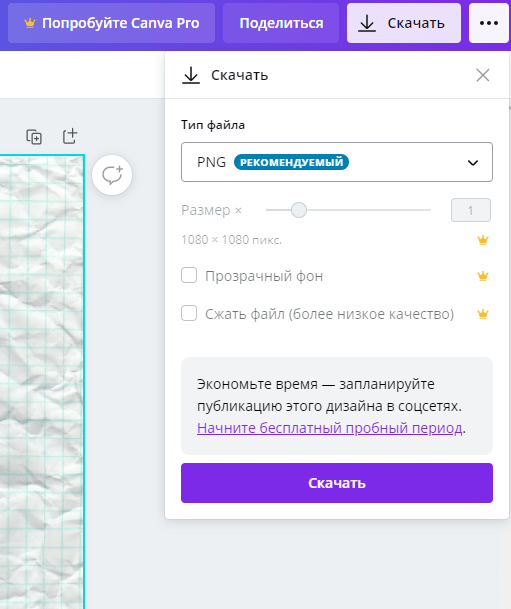
Кредит: CANVA / ЭМИ-МЭЙ ТЕРНЕР
Canva предлагает бесплатные шаблоны, многие из которых действительно прекрасны, для всех видов поздравительных открыток, почтовых открыток, напоминаний о дате, приглашений, объявлений, для создания забавных «билетов» на мероприятия и фотокниг на память. событие или повод.
Как использовать Canva для персонального графического дизайнаАвторы и права: CANVA / AMY-MAE TURNER
На платформе Canva также есть множество вариантов персонального графического дизайна. В некоторых случаях вы можете сэкономить деньги, создавая свои собственные персонализированные версии продуктов, которые вам обычно приходится покупать.
Кредит: CANVA / ЭМИ-МЭЙ ТЕРНЕР
К ним относятся этикетки, такие как адрес, кухня и подарочные этикетки, создание собственных календарей, составление еженедельных планов, разработка дневников путешествий и питания, составление графиков работы и питания и многое другое.
Как использовать Canva для профессионального графического дизайнаАвторы и права: CANVA / AMY-MAE TURNER
На базовом уровне вы можете использовать готовые шаблоны Canva, чтобы сделать визитную карточку, создать свое резюме и написать профессионально выглядящие письма.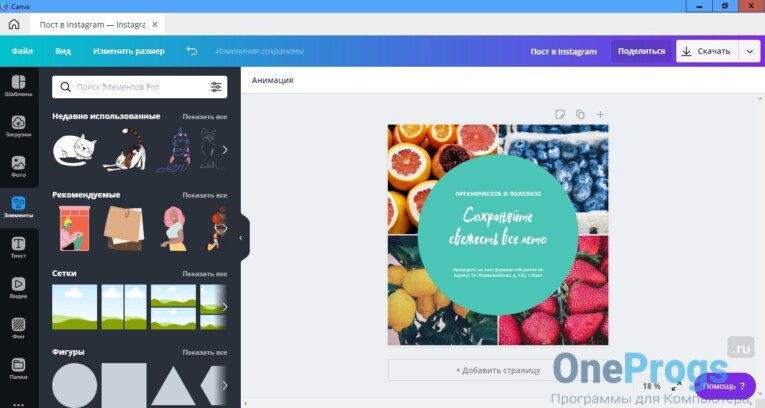
Кредит: CANVA / ЭМИ-МЭЙ ТЕРНЕР
Другими шаблонами, которые могут оказаться полезными для профессионалов из всех отраслей, являются презентации, счета-фактуры, фирменные бланки, логотипы, предложения, листовки, брошюры, информационные бюллетени и листовки, а также многие другие.
Выведение творений Canva на новый уровеньАвторы и права: CANVA / AMY-MAE TURNER
Плакаты, виртуальные фоны Zoom, меню, обложки компакт-дисков, инфографика, базовый дизайн веб-сайта, баннеры Twitch, шаблоны сообщений о распродажах в Instagram, сертификаты, дизайны футболок, дизайны кружек, документы A4, анимированный контент в социальных сетях, головоломки и подарочные сертификаты. Еще несколько примеров простого шаблонного графического дизайна, который предлагает Canva.
Кредит: CANVA / ЭМИ-МЭЙ ТЕРНЕР
Вы даже можете заплатить за профессиональную печать некоторых из них через сервис Canva Print. Если вы еще этого не сделали, подпишитесь на этот фантастический бесплатный сервис и наслаждайтесь творческим подходом к дизайну своими руками.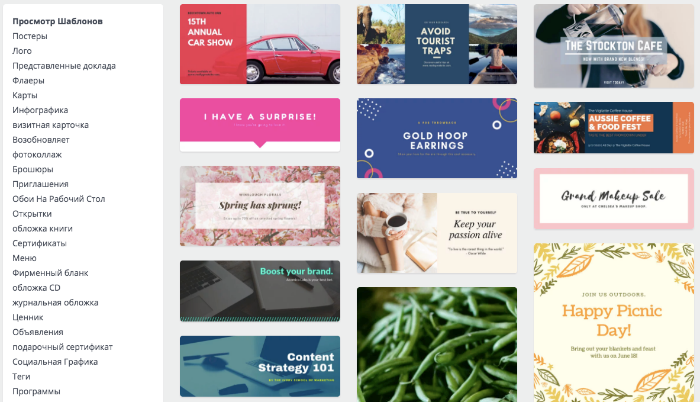 Это настоятельно рекомендуется.
Это настоятельно рекомендуется.
(откроется в новой вкладке)
Эми-Мэй — внештатный писатель, освещающий технологии в Mashable.
Любишь Санта-Клауса? Дэвид Харбор? Томми Виркола? Пойдем.
Кристи Пучко
Дерзкий триллер ужасов Никиату Джусу погружается в африканские знания и материнский ужас.
Кайл МакВильямс
Тимоти Шаламе играет плохого мальчика-людоеда в чертовски хорошей драме о совершеннолетии.
Кристи Пучко
Режиссер Гуаданьино и сценарист Дэвид Кайганич разбирают самые большие изменения от страницы к экрану.
Белен Эдвардс
Стыд по поводу «исключительно гейского момента», возможно, уже позади.
Кристи Пучко
Застрял на «Wordle» #529? Вот несколько советов и приемов, которые помогут вам решить эту проблему.
Автор Mashable Team
Таких составов, наверное, никогда не будет, но мечтать приятно.
Аманда Йео
Застрял на «Wordle» #528? Вот несколько советов и приемов, которые помогут вам решить эту проблему.
Автор Mashable Team
Она королева танцев Хэллоуина 80-х, молодая и милая, всего шестнадцать.

